Dans cet exercice, vous allez créer un jeu de données réseau dans une géodatabase à l'aide d'entités tournants et rues de San Francisco. Vous allez également inclure des données de trafic historique afin de pouvoir calculer des itinéraires en fonction de données temporelles.
Création d'un jeu de données réseau
- Lancez ArcCatalog.
- Activez l'extension ArcGIS Network Analyst.
- Cliquez sur Personnaliser > Extensions.
La boîte de dialogue Extensions s'affiche.
- Cochez l'option ArcGIS Network Analyst.
- Cliquez sur Fermer.
- Cliquez sur Personnaliser > Extensions.
- Cliquez sur le bouton Connexion à un dossier sur la barre d'outils Standard.
 .
.
La boîte de dialogue Connexion à un dossier s'ouvre.
- Accédez au dossier avec les données du didacticiel ArcGIS Network Analyst.
Par défaut, les données du didacticiel se trouvent dans le dossier C:\ArcGIS\ArcTutor\Network Analyst\Tutorial.
- Cliquez sur OK.
Un raccourci vers le dossier est ajouté à l'arborescence du catalogue sous Connexions aux dossiers.
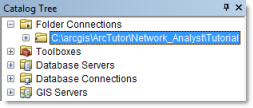
- Dans l' Arborescence du catalogue, développez ...\ArcTutor\Network Analyst\Tutorial > Exercise01 > SanFrancisco.gdb.
- Cliquez sur le jeu de données d'entité Transportation.
Les classes d'entités que le jeu de données d'entité contient sont répertoriées dans l'onglet Contenu d'ArcCatalog.
- Cliquez avec le bouton droit sur le jeu de données d'entité Transportation et cliquez sur Nouveau > Jeu de données réseau.
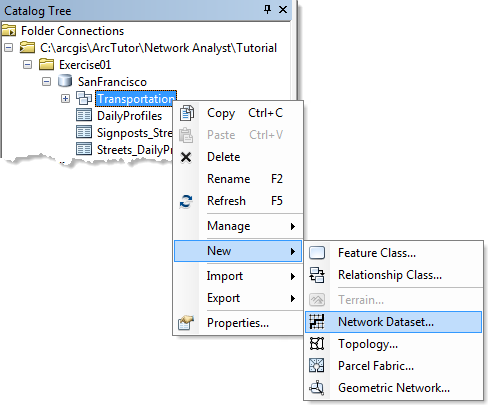
L'Assistant Nouveau jeu de données réseau s'ouvre.
- Saisissez Streets_ND comme nom du jeu de données réseau.
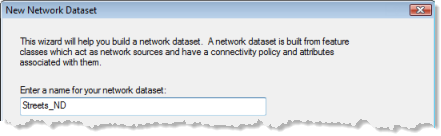
- Laissez l'option Choisissez une version pour le jeu de données réseau définie avec la dernière version.
Cette option est utile si vous devez partager votre jeu de données réseau avec des utilisateurs de versions plus anciennes d'ArcGIS. Ces derniers pourront ouvrir le jeu de données réseau que vous créez et partagez lorsque vous choisissez une version inférieure ou égale à leur numéro de version ArcGIS. L'inconvénient de ce choix, toutefois, est que vous ne pourrez pas inclure de nouvelles fonctionnalités de jeu de données réseau apparues dans les versions ultérieures d'ArcGIS ; les commandes de l'assistant Nouveau jeu de données réseau permettant d'ajouter ces fonctionnalités seront désactivées. Si vous n'avez pas besoin de partager un jeu de données réseau, ou que les personnes concernées par le partage utilisent la même version d'ArcGIS que vous, il est préférable de choisir la version la plus récente.
- Cliquez sur Suivant.
- Activez la classe d'entités Streets pour l'utiliser comme source pour le jeu de données réseau.
- Cliquez sur Suivant.
- Cliquez sur Oui pour modéliser les tournants dans le réseau.
- Activez RestrictedTurns pour la sélectionner comme une source d'entités tournant. <Global Turns> doit être déjà activé, ce qui vous permet d'ajouter des pénalités de tournant par défaut.
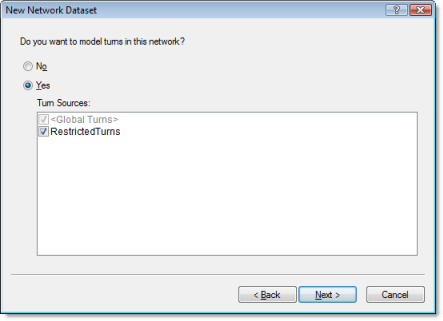
- Cliquez sur Suivant.
- Cliquez sur Connectivité.
La boîte de dialogue de Connectivité s'ouvre. Vous pouvez configurer le modèle de connectivité pour le réseau.
- Assurez-vous que la règle de connectivité de la classe Streets est définie sur Extrémité.
- Cliquez sur OK pour retourner à l'assistant Nouveau jeu de données réseau.
- Cliquez sur Suivant.
- Ce jeu de données comporte des champs de niveau ; par conséquent, assurez-vous que l'option Utilisation des champs de niveau est sélectionnée.
Les paramètres d'altitude d'un jeu de données réseau définissent plus en détail la connectivité. Pour en comprendre la raison, supposez que deux tronçons ont des extrémités coïncidentes dans l'espace x et y, mais une altitude différente (une extrémité est plus haute que l'autre). En outre, supposez que leur règle de connectivité est définie sur Extrémité. Si l'altitude n'est pas prise en compte, les tronçons sont connectés. Cependant, si l'altitude est prise en compte, les tronçons ne seront pas connectés.
Il y a deux façons de modéliser l'altitude : utiliser les valeurs réelles d'altitude provenant de la géométrie, ou utiliser des valeurs d'altitude logiques provenant des champs de niveau.
La classe d'entités Streets a des valeurs d'altitude logiques stockées sous forme de nombres entiers dans les champs F_ELEV et T_ELEV. Si deux extrémités coïncidentes ont pour valeur d'altitude de champ 1, par exemple, les tronçons sont connectés. Toutefois, si une extrémité a pour valeur 1 et si l'autre extrémité coïncidente a pour valeur 0 (zéro), les tronçons ne sont pas connectés. ArcGIS Network Analyst reconnaît les noms de champ dans ce jeu de données et les apparie automatiquement, comme indiqué dans le graphique ci-dessous. (Seuls les champs de nombres entiers peuvent servir de champs de niveau.)
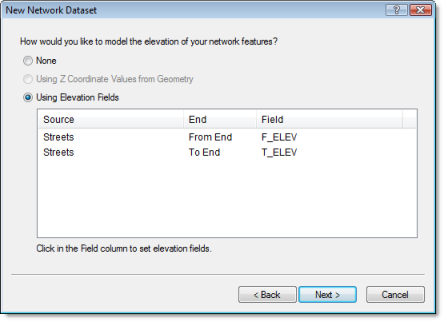
- Cliquez sur Suivant.
- Cliquez sur Suivant.
La page de configuration des attributs de réseau s'affiche.
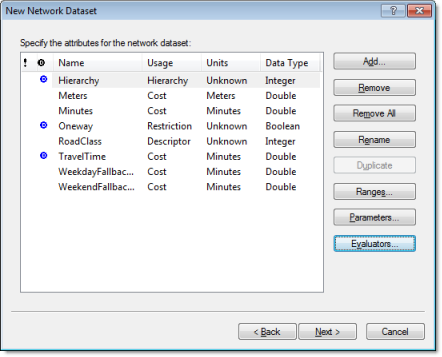
- Cliquez sur la ligne Mètres pour la sélectionner, puis cliquez sur Evaluateurs pour examiner comment les valeurs d'attributs de réseau sont déterminées.
La boîte de dialogue Evaluateurs s'affiche.
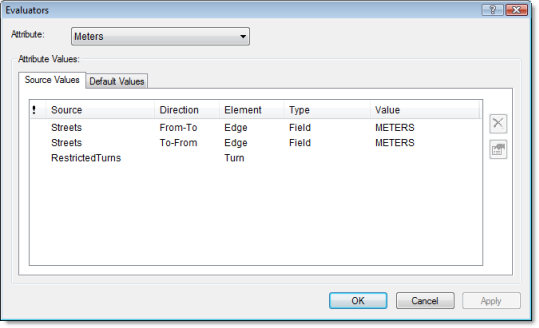
- Dans la liste déroulante Attribut, cliquez sur chaque type d'attribut, un par un, et examinez les valeurs et les types d'évaluateur pour les classes d'entités source.
- Cliquez sur OK pour retourner à l'assistant Nouveau jeu de données réseau.
- Cliquez sur Ajouter.
La boîte de dialogue Ajouter un nouvel attribut s'ouvre.
- Tapez RestrictedTurns dans le champ Nom.
- Sélectionnez Restriction comme Type d'utilisation.
- Laissez l'option Utilisation de restriction définie sur Interdit.
Ce paramètre interdit les entités tournants d'être parcourues pendant une analyse.
- Cliquez sur OK.
Le nouvel attribut, RestrictedTurns, est ajouté à la liste d'attributs. La lettre D dans le cercle bleu indique que l'attribut est activé par défaut dans les nouvelles analyses.
- Cliquez sur Evaluateurs pour affecter des valeurs par source au nouvel attribut.
- Suivez les sous-étapes suivantes pour configurer le type d'évaluateur pour RestrictedTurns sur Constante avec la valeur Restreint :
- Cliquez sur la liste déroulante Attribut et sélectionnez RestrictedTurns.
- Pour la ligne RestrictedTurns, cliquez sous la colonne Type et sélectionnez Constant dans la liste déroulante.
- Cliquez sur la colonne Valeur et sélectionnez Utiliser la restriction.
Le résultat doit ressembler au graphique suivant :
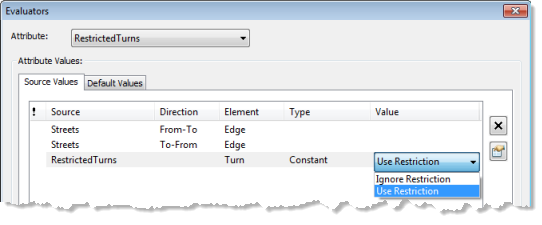
- Cliquez sur OK pour retourner à l'assistant Nouveau jeu de données réseau.
- Cliquez avec le bouton droit sur la ligne Hierarchy et choisissez Utiliser par défaut.
Le symbole bleu est supprimé de l'attribut. Cela signifie que la hiérarchie ne sera pas utilisée par défaut lorsqu'une couche d'analyse sera créée avec ce jeu de données réseau.
- Cliquez sur Suivant.
La page contenant les paramètres de mode de déplacement s'ouvre. Si vous configurez un ou plusieurs modes de déplacement sur un jeu de données réseau vous pouvez choisir un mode au moment de l'analyse, afin d'éviter de définir plusieurs propriétés pour modéliser une voiture, un camion, un piéton et d'autres modes de déplacement. Si vous effectuez de nombreuses analyses pour un mode de déplacement donné, il peut s'avérer utile de configurer un mode de déplacement. Reportez-vous à la rubrique concernant les modes de déplacement si vous souhaitez en savoir davantage sur la façon dont ils fonctionnent et les endroits où ils peuvent être utilisés.
- Cliquez sur Suivant.
- Cliquez sur Oui pour définir les directions.
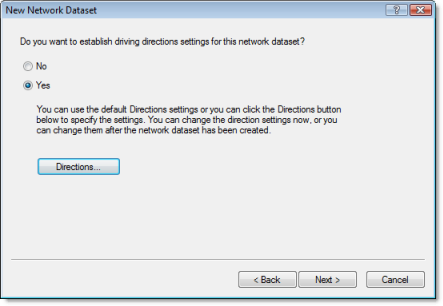
- Cliquez sur Feuille de route.
La boîte de dialogue Propriétés des directions du réseau s'affiche.
- Sur l'onglet Général, assurez-vous que le champ Nom pour la ligne Principal est automatiquement mappé à NAME.
Le champ NAME contient les noms des rues de San Francisco, nécessaires pour générer des trajets.
Le résultat doit ressembler au graphique suivant :
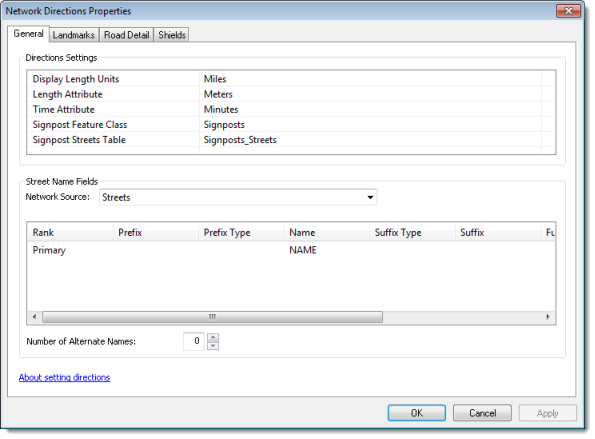
- Cliquez sur OK pour retourner à l'assistant Nouveau jeu de données réseau.
- Cliquez sur Suivant.
- Activez la case à cocher Créer un index de zone de desserte.
La construction du jeu de données réseau à la fin de ce didacticiel prendra plus de temps que sans l'index, mais la génération des zones de desserte sur le jeu de données réseau sera plus rapide. Reportez-vous à la rubrique relative aux optimisations pour en savoir plus.
- Cliquez sur Suivant.
Un récapitulatif de tous les paramètres est affiché.
- Cliquez sur Terminer.
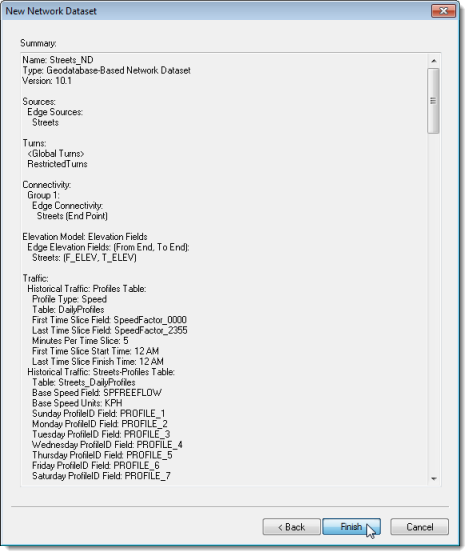
Une barre de progression s'affiche pour indiquer que ArcGIS Network Analyst crée le jeu de données réseau.
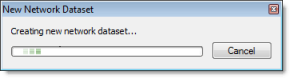
- Cliquez sur Oui.
La barre de progression Construire le jeu de données réseau s'affiche, puis disparaît lorsque le processus de construction est terminé.
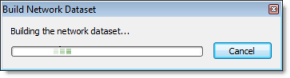
Le nouveau jeu de données réseau, Streets_ND, est ajouté à ArcCatalog avec la classe d'entités des jonctions du système, Streets_ND_Junctions.
- Pour prévisualiser le jeu de données réseau, cliquez sur son nom puis cliquez sur l'onglet Aperçu.
Les tronçons sont tracés, suivis du trafic.
- Fermez ArcCatalog.
Vous pouvez configurer des données de trafic à l'aide de cette page de l'assistant. Les données de trafic vous permettent de trouver les itinéraires les plus rapides selon l'heure et le jour de la semaine. Par exemple, l'itinéraire le plus rapide du point A au point B à 8:30 heures du matin le mercredi (à l'heure de pointe) peut être différent de l'itinéraire le plus rapide entre les mêmes points à 1:00 heure de l'après-le midi dimanche. Même si le chemin de l'itinéraire est le même, le temps nécessaire pour le parcourir peut varier.
Pour en savoir plus sur les données de trafic
La géodatabase SanFrancisco contient deux tables qui stockent des données de trafic historique : DailyProfiles et Streets_DailyProfiles. Les schémas des tables ont été conçus de sorte que ArcGIS Network Analyst puisse reconnaître le rôle de chaque table et configurer automatiquement le trafic historique.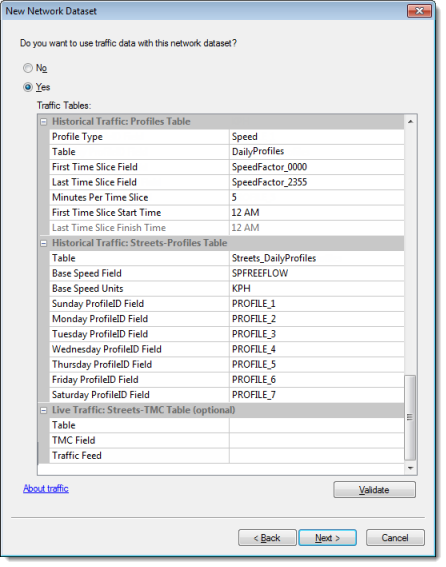
Les attributs de réseau sont des propriétés du réseau qui gèrent la navigation. Exemples courants : attributs de coût servant d'impédance sur le réseau, et attributs de restriction interdisant la circulation dans un ou deux sens, comme les routes à sens unique.
ArcGIS Network Analyst analyse la ou les classes d'entités source et recherche des champs communs tels que Mètres, Minutes (FT_Minutes et TF_Minutes, un pour chaque sens) et Oneway. S'il trouve ces champs, il crée automatiquement les attributs de réseau correspondants et leur assigne les champs respectifs. (Pour les afficher, cliquez sur Évaluateurs.)
ArcGIS Network Analyst configure automatiquement huit attributs pour ces données sur San Francisco : Hierarchy, Meters, Minutes, Oneway, RoadClass, TravelTime, WeekdayFallbackTravelTime et WeekendFallbackTravelTime. Il crée également des évaluateurs pour les attributs.
Le tableau sur l'onglet Valeurs en entrée répertorie les classes d'entités source. Les classes d'entités source linéaires, qui deviennent des tronçons dans le jeu de données réseau, sont répertoriées deux fois ; une fois pour le sens aller et une fois pour le sens retour. (Les sens aller et retour dépendent du sens de numérisation de l'entité linéaire source.) La colonne Type affiche le type d'évaluateur utilisé pour calculer les valeurs d'attribut de réseau. La colonne Valeur gère des informations dont l'évaluateur a besoin pour calculer des valeurs attributaires.
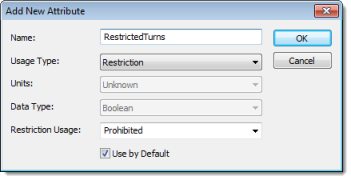
Vous devez maintenant préciser les champs utilisés pour indiquer des directions pour les résultats d'analyse du réseau.
Une fois le réseau créé, vous êtes invités à le construire. Le processus de construction détermine les éléments de réseau connectés et renseigne les attributs du jeu de données réseau. Vous devez définir le réseau avant de pouvoir effectuer une analyse de réseau.
Vous pouvez maintenant ajouter le jeu de données réseau à ArcMap et l'utiliser pour créer des couches d'analyse de réseau.